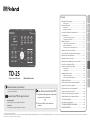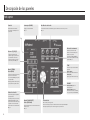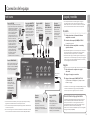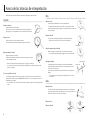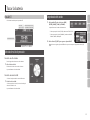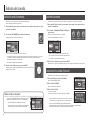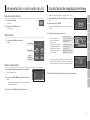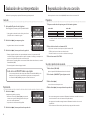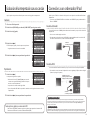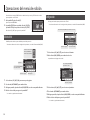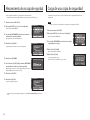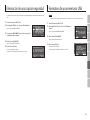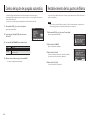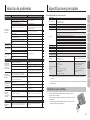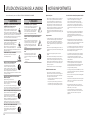16
NOTAS IMPORTANTES
UTILIZACIÓN SEGURA DE LA UNIDAD
ADVERTENCIA
Para apagar por completo la unidad, desenchufe el cable
de alimentación de la toma de corriente
Si apaga la unidad con el interruptor de
encendido, la unidad no se apagará por completo
y seguirá recibiendo corriente eléctrica. Cuando
necesite apagar por completo la unidad, apague
el interruptor de encendido y desenchufe el cable
de la toma de corriente. Por este motivo, es recomendable que
se pueda acceder fácilmente a la toma de corriente en la que se
va a conectar el enchufe del cable de alimentación.
Acerca de la función de apagado automático
La unidad se apagará automáticamente cuando
haya transcurrido un periodo de tiempo
predeterminado desde la última vez que se usó
para tocar música o se accionó alguno de sus
botones o controles (función AutoO). Si no
desea que la unidad se apague automáticamente, desactive la
función AutoO (p. 14).
Use únicamente el soporte recomendado
Esta unidad solo se debe usar con un soporte
recomendado por Roland.
Evitar la colocación en un lugar inestable
Cuando utilice la unidad con un soporte
recomendado por Roland, el soporte debe
colocarse con cuidado de modo que quede
nivelado y permanezca estable. Si no utiliza un
soporte, deberá asegurarse igualmente de que la
ubicación elegida para colocar la unidad es una
supercie nivelada capaz de aguantar correctamente la unidad
y evitar que se tambalee.
Precauciones relacionadas con la colocación de esta
unidad en un soporte
Asegúrese de seguir con atención las
instrucciones incluidas en el Manual del usuario
del soporte cuando vaya a colocar esta unidad
sobre un soporte (p. 15).
Si no se coloca correctamente, existe el riesgo de
crear una situación inestable que podría dar lugar a que la unidad
se caiga o a que el soporte vuelque y se produzcan lesiones.
Utilice solo el adaptador de CA incluido y la tensión correcta
Asegúrese de utilizar exclusivamente el adaptador
de CA suministrado con la unidad. Asimismo,
asegúrese de que la tensión de la línea de
alimentación es la misma que la tensión de entrada
indicada en el adaptador de CA. Otros adaptadores
de CA pueden usar una polaridad distinta o estar
diseñados para otra tensión, por lo que su uso podría causar
daños, deciencias de funcionamiento o descargas eléctricas.
Utilice solo el cable de alimentación incluido
Utilice únicamente el cable de alimentación
incluido. Igualmente, el cable de alimentación
no se debe usar tampoco con ningún otro
dispositivo.
Reparaciones y datos
• Antes de enviar la unidad para su reparación, asegúrese de
hacer una copia de seguridad de los datos almacenados
en ella; o quizá preera anotar en papel la información.
Si bien procuraremos por todos los medios conservar los
datos almacenados en la unidad cuando llevemos a cabo
una reparación, hay casos (como cuando la sección de la
memoria está físicamente dañada) en los que puede resultar
del todo imposible restaurar el contenido almacenado.
Roland no asume responsabilidad alguna en lo relativo a la
restauración de cualquier contenido almacenado que pueda
perderse.
Otras precauciones
• Los datos almacenados en la unidad podrían perderse como
consecuencia de un fallo del equipo, un funcionamiento
incorrecto, etc. Para evitar la pérdida irrecuperable de los
datos, procure acostumbrarse a hacer periódicamente una
copia de seguridad de los datos que haya almacenado en
la unidad.
• Roland no asume responsabilidad alguna en lo relativo a la
restauración de cualquier contenido almacenado que pueda
perderse.
• No golpee nunca ni aplique una presión excesiva a la
pantalla.
• Este instrumento está diseñado para reducir al mínimo los
sonidos extraños que se producen al tocar. No obstante,
las vibraciones de sonido se pueden transmitir por suelos y
paredes en mayor medida de lo previsto, por tanto, procure
que dicho sonido no se convierta en una molestia para las
personas que haya cerca.
• No utilice cables de conexión con resistencia integrada.
Utilización de memorias externas
• Siga las precauciones siguientes cuando manipule
dispositivos de memoria externos. Asimismo, asegúrese de
seguir con atención todas las precauciones suministradas
con el dispositivo de memoria externo.
• No extraiga el dispositivo mientras hay un proceso de
lectura/escritura en curso.
• Para prevenir los posibles daños que puede ocasionar
la electricidad estática, descargue toda la electricidad
estática de su cuerpo antes de manipular el dispositivo.
PRECAUCIÓN
Use únicamente los soportes especicados
Esta unidad está diseñada para ser utilizada junto
con soportes especícos (MDS-9V, MDS-9SC)
fabricados por Roland. Si se usa en combinación
con otros soportes, se corre el riesgo de sufrir
lesiones como resultado de la caída de este
producto o su vuelco por falta de estabilidad.
Evalúe las cuestiones de seguridad antes de utilizar los
soportes
Incluso si se siguen las precauciones indicadas en
el manual del usuario, es posible que el producto
se caiga del soporte o que el soporte vuelque.
Le rogamos que tenga esto en cuenta y siga
las precauciones de seguridad al utilizar este
producto.
Mantenga las piezas pequeñas fuera del alcance de los
niños
Para evitar que un niño pequeño se trague
accidentalmente las piezas que se indican a
continuación, manténgalas siempre fuera de su
alcance.
• Piezas incluidas
Tornillos
Acerca de los derechos de autor, licencias y marcas comerciales
• La ley prohíbe realizar grabaciones de audio o de vídeo,
copiar o revisar el trabajo de un tercero protegido
por derechos de autor (un trabajo musical, de vídeo,
emisión, actuación en directo, u otro tipo de trabajo), ya
sea parcialmente o en su totalidad; también prohíbe su
distribución, venta, cesión, interpretación o emisión sin el
consentimiento previo del propietario de los derechos de
autor.
• No utilice este producto con nes que puedan infringir los
derechos de autor propiedad de terceros. Roland declina
toda responsabilidad por cualquier infracción de los
derechos de autor de terceros derivada del uso que se haga
de este producto.
• Roland Corporation se reserva los derechos de autor del
contenido de este producto (datos de forma de onda del
sonido, datos de estilo, patrones de acompañamiento, datos
de frase, bucles de audio y datos de imagen).
• Los compradores de este producto están autorizados a usar
dicho contenido (excepto los datos de las canciones, como
las canciones de prueba) para crear, interpretar, grabar y
distribuir trabajos musicales originales.
• Los compradores de este producto NO están autorizados a
extraer dicho contenido en formato original o modicado,
con el n de distribuir un medio grabado con dicho
contenido o ponerlo a disposición de otros usuarios en una
red de ordenadores.
• MMP (Moore Microprocessor Portfolio) hace referencia
a una cartera de patentes relativas a la arquitectura de
microprocesadores desarrollada por Technology Properties
Limited (TPL). Roland cuenta con la licencia de esta
tecnología concedida por TPL Group.
• La tecnología de compresión de audio MPEG Layer-3 cuenta
con la licencia de Fraunhofer IIS Corporation y de THOMSON
Multimedia Corporation.
• ASIO es una marca comercial y software de Steinberg Media
Technologies GmbH.
• Este producto contiene la plataforma de software integrada
eCROS de eSOL Co., Ltd. eCROS es una marca comercial de
eSOL Co., Ltd. en Japón.
• Roland, V-Drums y Noise Eater son marcas comerciales
registradas o marcas comerciales de Roland Corporation en
Estados Unidos y/o en otros países.
• Los nombres de empresas y los nombres de productos
mencionados en este documento son marcas comerciales
registradas o marcas comerciales de sus respectivos
propietarios.
Lea esta información junto con el folleto “UTILIZACIÓN SEGURA DE LA UNIDAD”.
















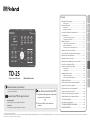 1
1
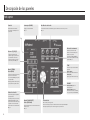 2
2
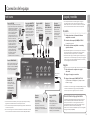 3
3
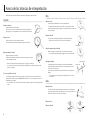 4
4
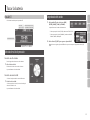 5
5
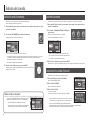 6
6
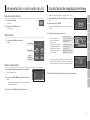 7
7
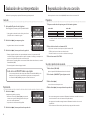 8
8
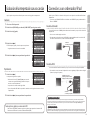 9
9
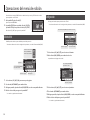 10
10
 11
11
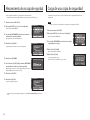 12
12
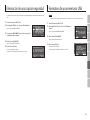 13
13
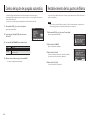 14
14
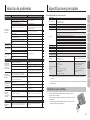 15
15
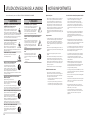 16
16
Roland TD-25K El manual del propietario
Roland TD-50X Manual de usuario
Roland TD-50 El manual del propietario
Roland TD-50 El manual del propietario
Roland VAD506 El manual del propietario
Roland TD-50X El manual del propietario
Roland VAD506 Manual de usuario
Roland TD-50 Manual de usuario
Roland TD-50 Manual de usuario
Roland TD-17KVX Manual de usuario